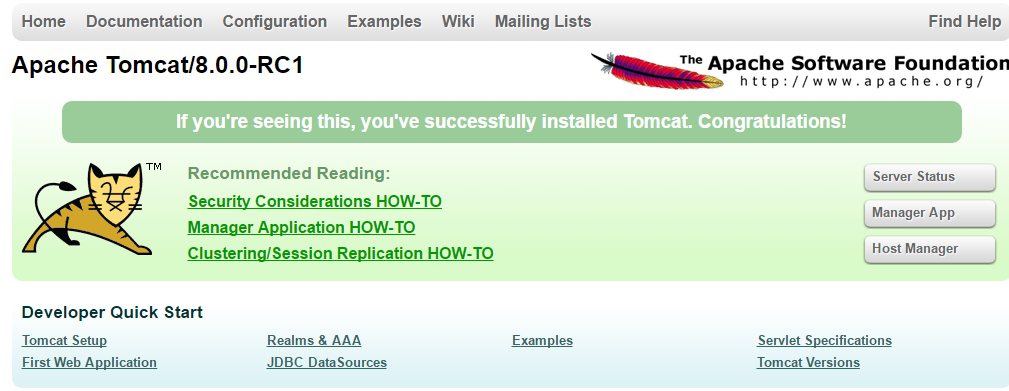转自:https://blog.csdn.net/qq_35661171/article/details/79165535
前言:
安装好tomcat以后,我们输入网址(或者ip),访问到tomcat,浏览器当中出现的是tomcat的欢迎界面,如下:
那么如何能够输入地址以后能够访问到我们自己发布的默认欢迎界面呢?方法如下:
第一步:
找到tomcat的server.xml(在conf目录下),找到:
代码如下:
<Host name="localhost" appBase="webapps"
unpackWARs="true" autoDeploy="true"
xmlValidation="false" xmlNamespaceAware="false"></Host>
在</Host>前插入:
代码如下:
<Context path="" docBase="D:/Program Files/Tomcat7 -2/apache-tomcat-7.0.82/webapps/TestProject/" debug="0"/> 看清楚了是反斜杠!!!个人建议写绝对路径,当然相对路径也是可以的
如下图,
其中path是说明虚拟目录的名字,如果你要只输入ip地址就显示主页,则该键值留为空;debug和reloadable一般就设置成0和true就行了。在项目编写和测试阶段reloadable设置为true表示只要tomcat中的项目有改动tomcat就会自动重新加载编译,可以带给我们一些方便,但是在项目发布阶段一般设为false,可以提高tomcat的性能。
实际上要改动的就是docBase这个量,它指定的是登录tomcat默认的主页所在的文件夹,这个量默认情况下指定的是ROOT文件夹,现在改成TestProjece文件夹,所以我们需要在webapps目录下,新建一个TestProject文件夹,然后把我们自己的网页文件放到TestProject文件夹。然后我们需要有一个html 或者jsp的文件,在Web.xml文件当中有指定,会按照顺序去寻找对应的的文件,
第二步:
找到tomcat根目录下的conf目录下的web.xml文件(在conf目录下),在最下面找到 <welcome-file-list></welcome-file-list>
如图:
第三步:也是很关键的一步
就是修改你自己项目WEB-INF下web.xml的欢迎首页,我的就是tomcat根目录下webapps下TestProject下WEB-INF下的web.xml 这一步修改方法和第二步基本完全相同
我磁盘目录结构如下:
修改的内容如下:
改完保存,重启tomcat项目运行结果如下